- Auteur Abigail Brown [email protected].
- Public 2023-12-17 06:47.
- Dernière modifié 2025-01-24 12:09.
Clé à emporter
- Dropbox peut désormais déplacer, renommer et même convertir automatiquement des fichiers.
- Définissez simplement les règles, puis déposez les éléments dans des dossiers.
-
Il existe de nombreux autres outils puissants pour automatiser Dropbox.
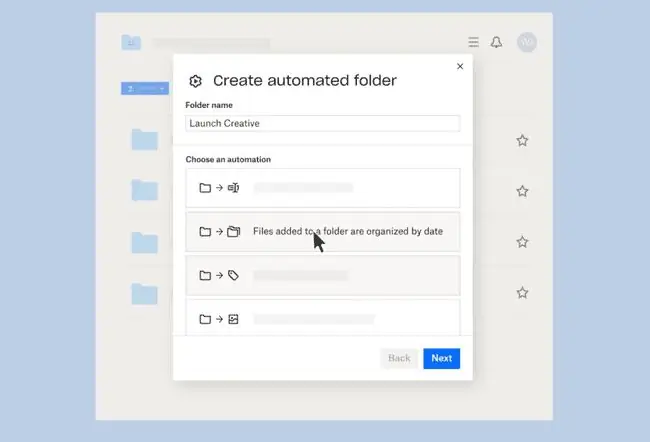
Dropbox organisera automatiquement vos dossiers pour vous, en renommant, en déplaçant et même en traduisant tout ce que vous y déposerez.
Il existe de nombreuses façons d'automatiser les dossiers de votre Dropbox - après tout, ce n'est qu'un dossier plein de fichiers - mais le fait d'avoir un outil intégré pourrait offrir quelques avantages en termes de commodité, de sécurité et de fiabilité. Et vous pouvez toujours utiliser tous ces outils tiers que vous aimez. Alors, pourquoi les dossiers automatisés sont-ils une si bonne idée, et que peuvent-ils faire pour vous ?
"[Les dossiers automatisés sont] un moyen incroyablement facile de gérer tout type de gros projet multi-fichiers et multi-contributeurs ", a déclaré Devon Fata, PDG de la société de développement Web Pixoul, à Lifewire par e-mail. "La mise en place d'un bon système d'organisation qui fonctionne pour tout le monde est une bataille constante dans tout type de travail basé sur des projets, et cela pourrait faire gagner beaucoup de temps dans ces domaines."
La fin du dépôt
Les dossiers sont souvent en désordre. Nous déversons des fichiers dans un dossier pour nettoyer, par exemple, nos bureaux, puis nous déversons certains de ces fichiers dans un sous-dossier pour nettoyer le premier dossier. Imaginez si ces fichiers pouvaient s'organiser eux-mêmes.
Même ceux d'entre nous qui gardent tout au carré peuvent bénéficier du classement automatique. Et avec Dropbox, ce sera bientôt facile. Il vous suffit de configurer vos règles d'automatisation une seule fois, puis Dropbox fait tout le travail.
Par exemple, vous pouvez créer une règle qui place automatiquement vos fichiers dans des dossiers en fonction de la date. Déposez un tas de fichiers dans votre Dropbox, et il créera des dossiers pour janvier, février, etc., et y glissera vos fichiers. Les futurs fichiers ajoutés au dossier principal seront automatiquement déplacés dans ces sous-dossiers. C'est idéal pour conserver les reçus de vos impôts, par exemple.
C'est sympa et déjà assez puissant, mais ça va beaucoup mieux. Dropbox peut également renommer automatiquement les fichiers et les photos, peut-être en fonction de la date à laquelle ils ont été créés/pris. Il peut également baliser vos fichiers et même les convertir dans d'autres formats. Par exemple, vous pourriez avoir un dossier qui convertit n'importe quoi en PDF ou un dossier qui décompresse automatiquement les fichiers zip.
La partie intéressante est que ces actions sont déclenchées en déplaçant des fichiers dans des dossiers, ce qui peut être fait sur n'importe quel appareil connecté.
Alternatives
L'automatisation des dossiers Dropbox finit par arriver à tout le monde, mais elle n'est actuellement déployée que pour les clients professionnels. Pourtant, il existe de nombreuses options encore plus puissantes pour automatiser vos dossiers Dropbox ou tout autre dossier.
Il existe deux catégories principales pour l'automatisation des dossiers. L'un est un service Web comme Zapier ou IFTTT (If This Then That). L'autre est un outil qui s'exécute localement sur votre ordinateur, comme l'excellent Hazel pour Mac. Ensuite, il existe d'autres services à usage unique comme Cloud Convert, qui surveillera un dossier Dropbox et convertira tout ce que vous ajouterez. Il est puissant et facile à utiliser.
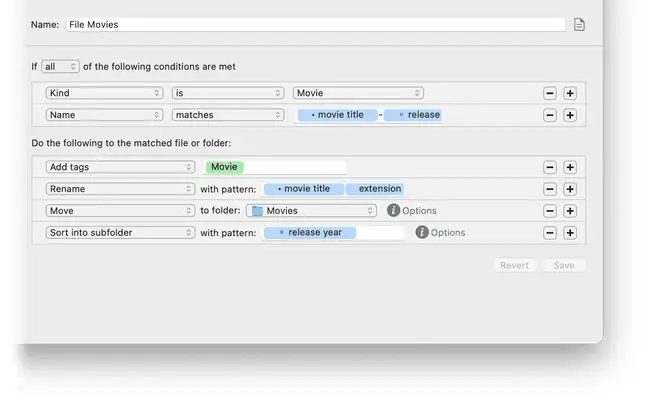
L'avantage d'un outil Web est qu'il peut se connecter à d'autres services Web. IFTTT peut faire des trucs sauvages. Vous pourriez, par exemple, faire clignoter votre ampoule intelligente en rouge chaque fois qu'un nouvel article est publié ici sur Lifewire News. Zapier propose des automatisations encore plus profondes, bien que beaucoup plus complexes à mettre en place, qui creusent dans votre Gmail, Slack, Twitter, Trello, et plus encore.
L'inconvénient de ces outils en ligne est que vos données privées doivent quitter votre ordinateur pour qu'ils puissent faire leur travail. D'autre part, une grande partie de ces données se trouve déjà quelque part dans le cloud de toute façon.
Local
Si vous voulez vraiment vous lancer dans l'automatisation de votre ordinateur, il existe de nombreux outils. Sur Mac et iOS, vous pouvez utiliser l'application Raccourcis intégrée, qui est livrée avec une galerie d'automatisations prédéfinies. Certains d'entre eux fonctionnent également avec Dropbox.
Pour automatiser les dossiers, essayez Hazel. Cela surveille les dossiers pour les nouveaux fichiers et agit sur eux.
Une règle Hazel J'utilise des montres sur mon bureau pour les images. Il redimensionne les captures d'écran à 2 000 pixels de large, donc je peux les utiliser pour des articles en ligne comme celui-ci. Une autre règle prend des images Webp et les transforme en JPG. J'ai également une règle qui copie les chansons dans l'application anciennement connue sous le nom d'iTunes.
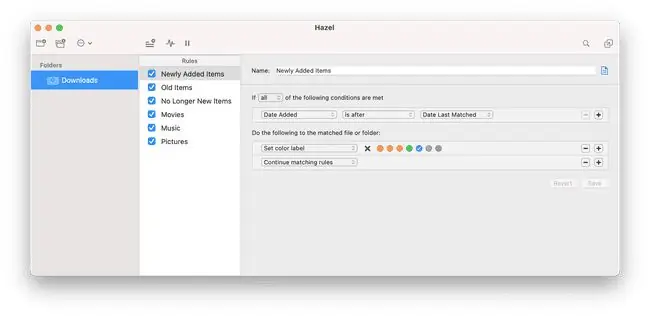
Hazel propose son propre ensemble d'actions intégrées, mais vous pouvez également l'utiliser pour exécuter des raccourcis, des AppleScripts, des actions Automator et même écrire vos propres scripts dans le langage de programmation de votre choix. Cette modularité le rend à la fois extrêmement facile à démarrer mais aussi illimité dans son potentiel. Et, bien sûr, il peut agir sur n'importe quel dossier de votre Dropbox.
La nouvelle automatisation intégrée de Dropbox est superbe et couvre les bases, mais j'espère qu'elle suscitera également l'intérêt pour des automatisations plus puissantes. Car à quoi sert un ordinateur s'il ne peut pas s'occuper de tout le travail à votre place ?






